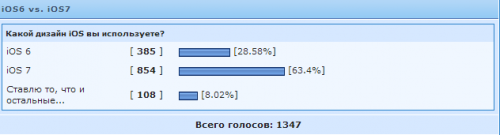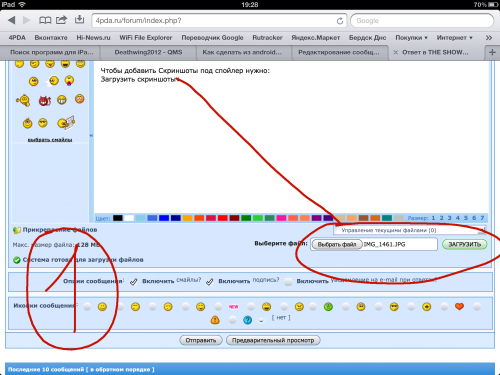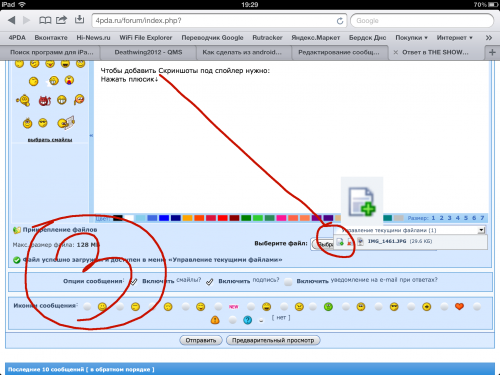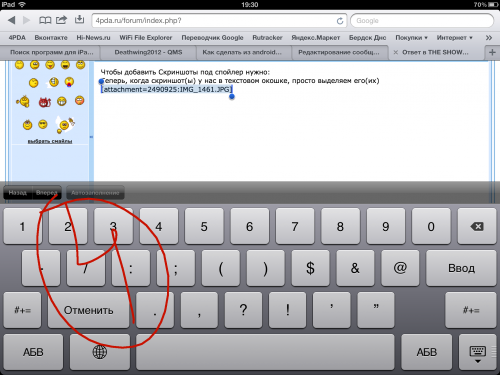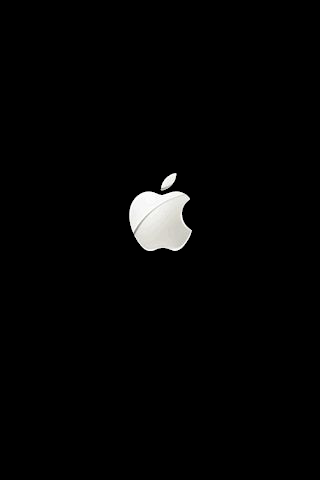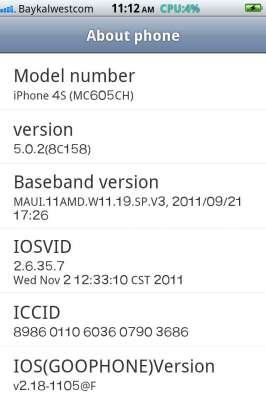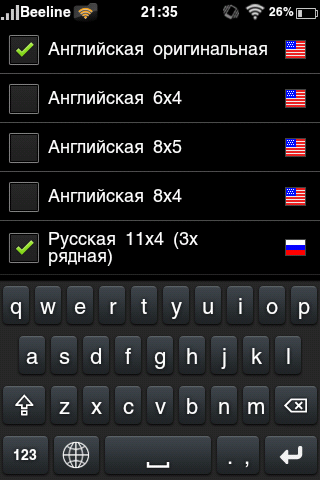- Перенос содержимого с устройства Android на устройство iPhone, iPad или iPod touch
- Подготовка
- Команда «Перенести данные с Android»
- Открытие приложения «Перенос на iOS»
- Ожидание кода
- Использование кода
- Подключение к временной сети Wi-Fi
- Выбор содержимого и ожидание
- Настройка устройства iOS
- Завершение
- Помощь при переносе данных
- Помощь после переноса данных
- Установка iOS на Андроид – инструкция по установке и настройке IOS на Андроиде
- Можно ли установить прошивку iOS на Андроид?
- Подготовительные мероприятия перед установкой
- Возможные способы, как перепрошить Андроид на iOS
- Скачивание тем
- Использование эмуляторов
- Установка измененной прошивки
- К чему может привести неправильная прошивка?
- Ios для андроид устройств
Перенос содержимого с устройства Android на устройство iPhone, iPad или iPod touch
Готовы к переходу на ОС iOS? Загрузите приложение «Перенос на iOS», которое поможет перейти от использования устройства Android к работе с новым iPhone, iPad или iPod touch.
Если у вас нет доступа к магазину Google Play, узнайте, как загрузить приложение «Перенос на iOS».
Подготовка
- Убедитесь, что функция Wi-Fi на устройстве Android включена.
- Подключите новое устройство iOS и устройство Android к их источникам питания.
- Убедитесь, что содержимое, которое требуется переместить, включая содержимое на внешней карте памяти Micro SD, поместится на вашем новом устройстве iOS.
- Если требуется перенести закладки из браузера Chrome, обновите Chrome на устройстве Android до последней версии.
Команда «Перенести данные с Android»
Во время настройки нового устройства iOS откройте экран «Приложения и данные». Затем нажмите «Перенести данные с Android». (Если настройка уже завершена, необходимо стереть данные с устройства iOS и начать заново. Ели вы не хотите этого делать, просто перенесите содержимое вручную.)
Открытие приложения «Перенос на iOS»
На устройстве Android откройте приложение «Перенос на iOS». Если у вас нет приложения «Перенос на iOS», можно нажать кнопку QR-кода на новом устройстве iOS и отсканировать QR-код с помощью камеры устройства Android, чтобы открыть магазин Google Play. Нажмите «Продолжить» и ознакомьтесь с условиями использования. Чтобы продолжить, нажмите «Принимаю».
Ожидание кода
Когда появится экран «Перенос с Android», нажмите на устройстве iOS «Продолжить». Подождите, пока не появится 10- или 6-значный код. Если на устройстве Android отображается сообщение о плохом качестве подключения к Интернету, игнорируйте его.
Использование кода
Введите полученный код на устройстве Android.
Подключение к временной сети Wi-Fi
Устройство iOS создаст временную сеть Wi-Fi. Когда появится запрос, нажмите «Подключиться», чтобы подключить устройство Android к этой сети. Подождите, пока не появится экран «Перенос данных».
Выбор содержимого и ожидание
На устройстве Android выберите содержимое, которое нужно перенести, и нажмите «Продолжить». Даже если на устройстве Android появится уведомление о завершении процесса, ничего не предпринимайте, пока индикатор загрузки на устройстве iOS не заполнится. Процесс переноса может занять некоторое время в зависимости от объема переносимых данных.
Переносится следующее содержимое: контакты, история сообщений, фотографии и видеозаписи с камеры, фотоальбомы, файлы и папки, настройки универсального доступа, настройки дисплея, веб-закладки, учетные записи электронной почты и календари. Кроме того, будут перенесены некоторые из бесплатных приложений, если они доступны и в Google Play, и в App Store. После завершения переноса можно будет загрузить любые бесплатные приложения, для которых была найдена соответствующая версия в App Store.
Настройка устройства iOS
Когда индикатор загрузки на устройстве iOS дойдет до конца, нажмите «Готово» на устройстве Android. Затем нажмите «Продолжить» на устройстве iOS и завершите его настройку, следуя инструкциям на экране.
Завершение
Убедитесь, что все содержимое перенесено. Перенос музыки, книг и файлов PDF необходимо выполнить вручную.
Чтобы загрузить приложения, которые были установлены на устройстве Android, перейдите в App Store на устройстве iOS и загрузите их.
Помощь при переносе данных
- До завершения переноса не следует выполнять на устройствах никаких действий. Например, на устройстве Android приложение «Перенос на iOS» должна все время оставаться открытой на экране. Если во время переноса данных вы использовали другое приложение или принимали телефонные вызовы на устройстве Android, содержимое не будет перенесено.
- На устройстве Android необходимо отключить все приложения и настройки, которые могут повлиять на стабильность подключения к сети Wi-Fi, например Sprint Connections Optimizer или «Интеллектуальное переключение сетей». После этого найдите пункт Wi-Fi в меню настроек и удалите все известные сети, удерживая их названия и выбирая соответствующий вариант. Затем повторите попытку переноса.
- Перезапустите оба устройства и повторите попытку.
- На устройстве Android отключите соединение с сотовой сетью передачи данных. Затем повторите попытку переноса.
Помощь после переноса данных
- Если после переноса данных приложение «Сообщения» не работает должным образом, см. инструкции в этой статье.
- Если приложения с устройства Android не отображаются на новом устройстве iOS, найдите их в магазине App Store и загрузите на новое устройство.
- Возможно, вы обнаружите, что перенесено не все содержимое, при этом на устройстве iOS закончилось свободное пространство, или что устройство iOS может оказаться заполнено до завершения процедуры переноса. В этом случае сотрите данные на устройстве iOS и повторите процедуру переноса. Убедитесь, что объем содержимого на устройстве с Android не превышает объем свободного пространства на устройстве iOS.
Информация о продуктах, произведенных не компанией Apple, или о независимых веб-сайтах, неподконтрольных и не тестируемых компанией Apple, не носит рекомендательного или одобрительного характера. Компания Apple не несет никакой ответственности за выбор, функциональность и использование веб-сайтов или продукции сторонних производителей. Компания Apple также не несет ответственности за точность или достоверность данных, размещенных на веб-сайтах сторонних производителей. Обратитесь к поставщику за дополнительной информацией.
Источник
Установка iOS на Андроид – инструкция по установке и настройке IOS на Андроиде
Большая часть пользователей мобильных устройств, работающих под управлением системы Android, хотели бы попробовать изменить версию ОС. Например, частым бывает вопрос «как установить iOS на Андроид?», чтобы узнать, чем привлекает операционная система от Apple своих многочисленных поклонников.
Можно ли установить прошивку iOS на Андроид?
Получить полноценно работающую операционную систему компании Apple не получится. Это связано с тем, что каждый производитель устанавливает на свое устройство программное обеспечение, которое оптимизировано под работу непосредственно с конкретным аппаратом.
Полноценное портирование невозможно, является разделение рынка, когда производители устройств завоевывают свой пласт потенциальных пользователей посредством функционала операционной системы. Именно политики компании приводит к тому, что iOS является настолько закрытой системой, ограничивает возможные действия пользователя.
Но никто не говорит, что испробовать ОС от Apple на устройстве под управлением Андроид невозможно. Существует несколько методик, как можно на Андроид поставить iOS, чтобы получить хотя бы внешнее представление о том, как выглядит популярная оболочка.
Подготовительные мероприятия перед установкой
Предварительно перед началом установки или внесения изменений в действующую операционную систему требуется провести ряд подготовительных мероприятий:
Соблюдение правильности действий позволит удачно провести процедуру установки другой операционной системы. В ином случае велика вероятность, что устройство просто превратиться в «кирпич» без возможности его дальнейшей реанимации.
Возможные способы, как перепрошить Андроид на iOS
Существует несколько методик, как можно поменять операционную систему на собственном смартфоне и сделать его похожим на iPhone.
Скачивание тем
Самым простым способом, как прошить Андроид как Айфон, является установка специальных приложений, которые меняют темы оформления. Для этого требуется скачать из магазина Google Play Market соответствующую программу, запустить ее и выбрать стиль оформления «под iOS».
Использование эмуляторов
Эмулятор – это специальная программа, которая позволяет воссоздавать работу иной операционной системы или сформировать защищенную среду (песочницу) для запуска стороннего приложения. Именно подобным способом происходит отладка кроссплатформенных программ.
Наиболее известным и популярным эмулятором является Cycada от проекта Cider. Суть метода заключается в изменении кода iOS приложения, чтобы смартфон воспринимал его, как основанный на XNU Kernel (архитектуры Андроид).
При этом в данном случае не происходит запуска виртуальной машины, а пользователь имеет возможность осуществлять запуск в режиме реального времени. Минусом является небольшое притормаживание работы приложений. Пока что проект находится на стадии бета-тестирования, поэтому может наблюдаться нестабильность в работе.
Установка измененной прошивки
Этот метод позволит максимально приблизить Андроид-телефон к iPhone. Он заключается в установке модифицированной прошивки, скачать которую потребуется на специализированном сайте или форуме. Схема действий будет следующей:
- Скачать файл прошивки.
- Сохранение его в формате zip-архива на карту памяти, которая предварительно должна быть полностью очищена от иных программ.
- Очистка устройства от вирусов и сброс его до заводского состояния.
- Создание резервной копии операционной системы.
- Далее необходимо подключить смартфон к ПК и выбрать режим отладки по USB.
К чему может привести неправильная прошивка?
Самостоятельное изменение действующей операционной системы совершается пользователем на свой страх и риск, поскольку при возникновении ошибок или использований некачественной прошивки можно столкнуться со следующими неприятностями:
- замедление работы смартфона;
- появление различных багов;
- зависание аппарата;
- полная его неработоспособность без возможности даже включить устройство.
В последнем случае единственным вариантом исправления ситуации будет обращение в сервисный центр. Следует учитывать, что в данном случае теряется официальная гарантия от производителя.
Источник
Ios для андроид устройств
Наскучил внешний вид Android? Не беда! Преврати его в iPhone! Данная тема содержит все необходимое, чтобы изменить твой телефон до неузнаваемости!
- Перед оформлением сообщения с украшательствами, рекомендуется проверить, не размещались ли уже ранее виджеты, иконки, живые обои, обои и т.д., на нашем форуме. Если это уже есть на форуме, даем ссылку на профильную тему.
- Если хотите дать ссылку на программу в тему, то оформляйте пост по образцу, читайте F.A.Q.
- Скриншоты всегда прячьте под спойлер. Как это делать, читайте в F.A.Q.
- Просьба не задавать вопросы насчет перевод и т.п. В F.A.Q. есть информация об этом.
- Если вы выкладываете скриншоты, ОБЯЗАТЕЛЬНО указывайте полный список использованных программ и виджетов.
В теме нет куратора. Если в теме есть пользователь, желающий стать Куратором и соответствующий Требованиям для кандидатов, он может подать заявку, создав новую тему в разделе Хочу стать Куратором (предварительно изучив Правила и рекомендации для Кураторов).
До назначения куратора, по вопросам наполнения шапки, обращайтесь к модераторам раздела через кнопку 
Сообщение отредактировал nafuk — 05.09.21, 13:01
1) В : Хочу добавить программу в шапку темы. Что сделать?
О :
[CENTER][SIZE=4][COLOR=orangered][B]НАЗВАНИЕ ПРОГРАММЫ[/B][/COLOR][/SIZE][/CENTER]
[SPOILER=Скриншоты] [/SPOILER]
[COLOR=blue][B]Скачать:[/B][/COLOR] даем ссылку на программу или др. украшательство
2) В : Как сделать цвет статус бара под цвет приложения?
О :
4) В : Как сделать так, что бы фон статус бара сливался с программой?
О :
5) В : У меня не работает программа из вашей шапки, помогите!
О :
6) В : Поставил стороннее приложение СМС. Как сделать так, что бы оповещение о СМС высвечивалось ТОЛЬКО от стороннего приложения?
О :
7) В : У меня телефон пишет «не удалось заменить систеное приложение», или что типо этого, что делать?
О :
8) В : Как поменять иконки в лаунчерах, где это невозможно?
О :
9) В : Есть ли прошивка для моего устройства?
О :
10) В : Выгружается лаунчер. Что нужно делать, чтобы это предотвратить?
О : Решение проблемы с выгружением лаунчера (Спасибо Flamelover):
Далее, заходим в папку /system. Находим там файл build.prop
Выставляем права R/O, долгий тап по файлу, выбрать строку «Открыть в текстовом редакторе». Далее откроется окно текстового редактора. пролистываем в самый низ и вставляем строку:
Далее кнопка меню->сохранить и выйти->ребут.
Теперь ваш лаунчер надежно закреплен в памяти)
P.S.: актуально для прошивок, основаных не на Cyanogen Mod ( в циановых прошивках в настройках есть пункт «не выгружать лончер из памяти»). На всякий случай сделать бекап.
11) В : Я не слоупок, но незнаю как прятать Скриншоты под спойлер. Не подскажите как?
О : Ответ прост. Чтобы спрятать под спойлер N-ое количество скриншотов, смотрим вот эти скриншоты:
Сообщение отредактировал Maxim.Khaydarov — 11.06.14, 10:26
Инструкция по замене Бут-анимации на Samsung Galaxy Ace (Должна подойти и к другим телефонам)
Скачать: 
Тишина в формате оgg для замены звука включения.
Скачать: 
Анимация включения телефона.
Сообщение отредактировал 1Men — 13.08.12, 14:38
Поставил бут-анимацию из этого поста на HTC Legend. Качество картинки мне не понравилось: присутствуют артефакты в виде бело-серых точек вокруг огрызка и прогресс-бара. Перелопатил инет и нашел более качественную картинку в формате PNG. На этой кухне собрал прогресс-бар и разобрал полученный GIF на отделные файлы. В итоге собрал более качественную бут-анимацию, все картинки в формате PNG (320×480). Работоспособность проверена на моем HTC Legend (прошивка CM 7.1).
Скачать: 
Сообщение отредактировал 1Men — 13.08.12, 14:45
Скачать: 
Сообщение отредактировал 1Men — 13.08.12, 15:00
Отличная замена стандартной клавитатуры.
Очень схожа с клавиатурой от iPhone, правда черного цвета, но пользоваться можно.
Можно менять расположение кнопок, есть несколько вариантов.
Вообщем, качаем и радуемся)
Скачать: 
Сообщение отредактировал 1Men — 17.11.12, 17:41
А в порте все просто.
Нам надо:
- joyOS ROM (он MDPI) желательно деодексированный.
- CM 7.2 или 7.1 (точно не скажу т.к мой 7.2 на самом деле гибрид). Тоже деодексированный.
В первую очередь нам важен boot.img. Он подходит только кастомный от CM 7. С остальными не загрузитесь.
Далее — берем прошивку joyOS. Из папки /system/app копируем все приложения в вашу папку /system/app (с заменой). Внимательно смотрим, чтобы не было чего-то вроде JoySettings.apk и просто settings.apk одновременно. Все, что с Joy — переименовываем без joy и закидываем с заменой!
Идем в папку /system/framework из joyOS к себе. То же самое делаем с /system/media.
Теперь избавляемся от возможных проблем в виде падения всего и вся:
Качаем эти 2 библиотеки 
и кладем их себе в /system/lib с заменой. Собираем прошивку. Прошиваем. Радуемся (ну или не очень. как повезет).
За окирпичивание девайсов ответсвенности не несу. Помните — в случае проблем вы сами ССЗБ!
Сообщение отредактировал anarkill — 13.03.12, 20:57
Инструкция как установить звонилку на телефон:
- Скачаваю звонилку на карту
- Перемащаю ее в папку system из карты
- Выставляю premissions буквой Г
- И этот же файл перемещаешь в папку system/app с заменой
- Перезагрузка
Скачать: 
Звонилка
Контакты
Сообщение отредактировал -Monstrik- — 30.09.12, 15:31
Всё в одно архиве для WVGA: 
Сообщение отредактировал 1Men — 17.11.12, 18:41
-Monstrik-,
Прикрепил все родные приложения в папке app
Мобилу заказывал по Пандавил.
Источник